Você aprendeu como desativar as sugestões de pesquisa no Chrome; agora é hora de ver como isso é feito no Firefox. Primeiro, certifique-se de que seu O navegador Firefox está atualizado. Dessa forma, você tem todas as correções de bugs e quaisquer novos recursos que possam ter sido adicionados. Veja como você pode se livrar desse recurso de sugestão de pesquisa no Firefox.
Como desativar as sugestões de pesquisa no Firefox
Quem não gosta quando um novo recurso é adicionado, certo? Mas, às vezes, um que já existe há algum tempo é algo que você pode prescindir. Por exemplo, você não precisa que o Firefox dê sugestões de pesquisa sempre que pesquisar algo. A boa notícia é que você pode desativá-lo. Se você mudar de ideia, poderá ligá-lo novamente a qualquer momento seguindo as etapas seguidas para desativá-lo em primeiro lugar.
Você precisará entrar em Configurações para começar. Você pode fazer isso clicando no botão cardápio de três linhas no canto superior direito e clicando em Configurações.
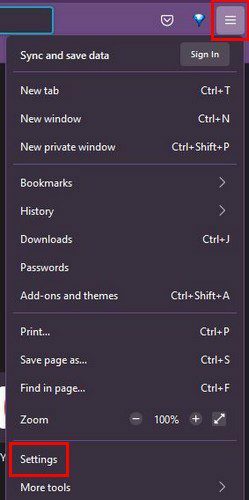
Quando estiver em Configurações, clique na opção Pesquisar à sua esquerda. Você verá as sugestões de pesquisa Mostrar nos resultados da barra de endereço no painel direito. Certifique-se de desmarcar esta opção.
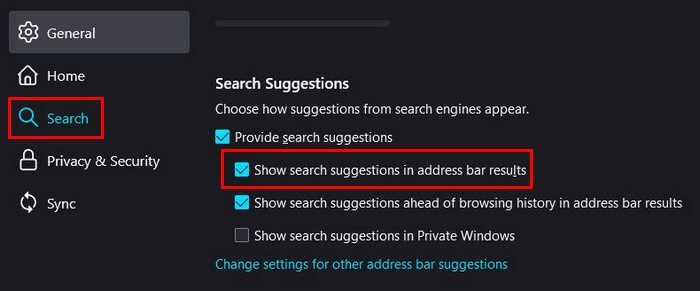
Você também pode ativar ou desativar quaisquer outras opções listadas enquanto estiver lá. Por exemplo, você pode habilitar ou desabilitar Mostrar sugestões de pesquisa na janela privada.
Como desativar a sugestão de pesquisa para Firefox no Android
Para se livrar das sugestões de pesquisa no seu dispositivo Android, você precisará abrir o Firefox e tocar nos pontos no canto superior direito. Vá para Configurações, seguido pela opção Pesquisar à sua esquerda. Deslize para baixo até ver várias opções à sua direita. Uma dessas opções será a opção Mostrar sugestão de pesquisa.
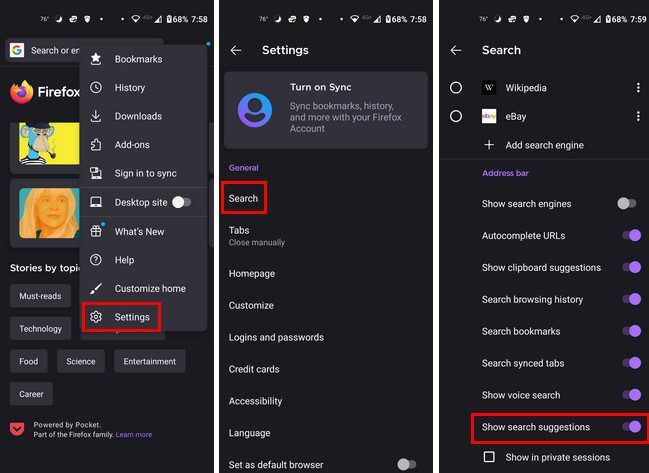
Se você é fã da Apple, as etapas para desativá-lo são as mesmas Configurações> Pesquisar> Desativar Mostrar sugestões de pesquisa.
Conclusão
O recurso deve ser útil e ajudá-lo a evitar digitar mais do que o necessário, mas às vezes simplesmente atrapalha. Se for esse o seu caso, você sabe como pode desativá-lo ou ligá-lo novamente se perder depois de um tempo. Você o desativou no seu computador e em outros dispositivos? Deixe-me saber nos comentários abaixo e não se esqueça de compartilhar o artigo com outras pessoas nas mídias sociais.